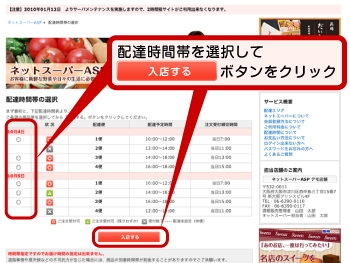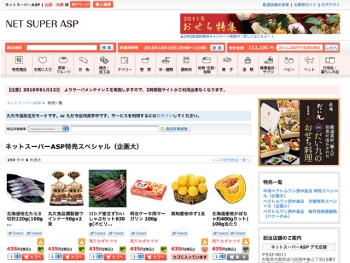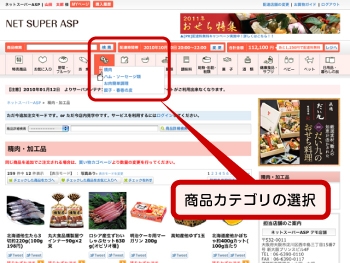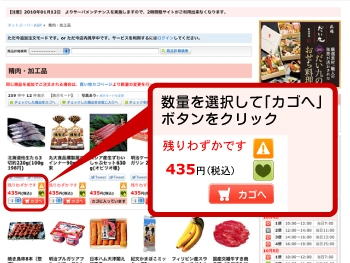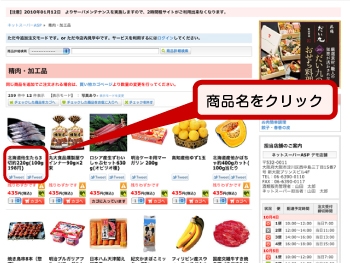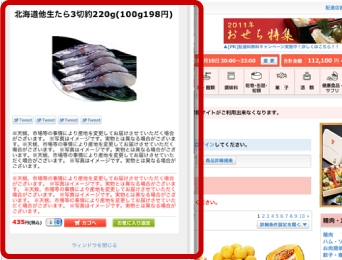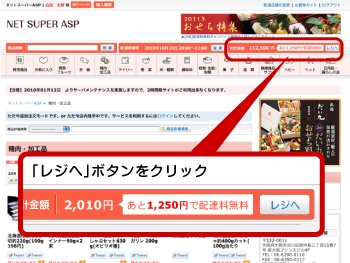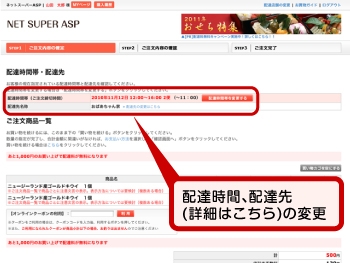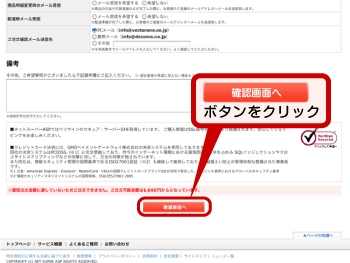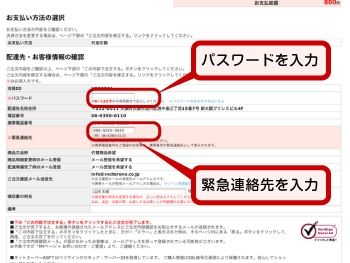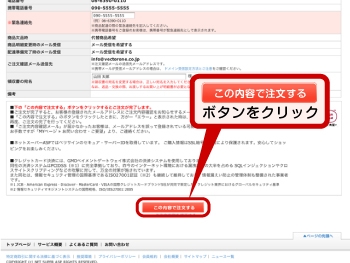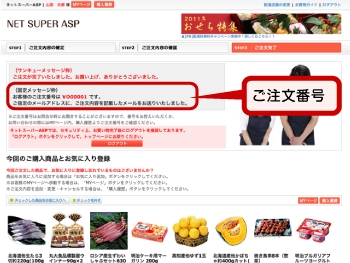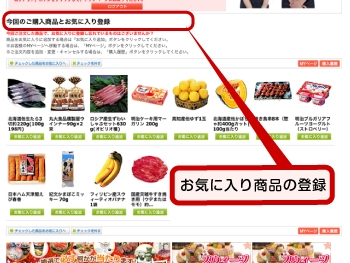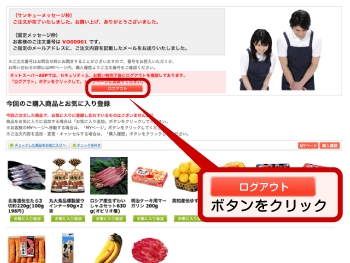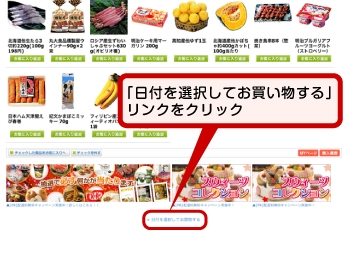ボンマルシェ ネットスーパー操作ガイド
お買い物方法 | ご注文後に注文内容の変更をする | 購入履歴を利用する | お気に入りの便利な活用方法 | 便利な機能 | MYページのご利用方法 | 会員登録の方法 | その他
入店する |
|
ログインしたら、まずはご希望の配達日時を選択し、「入店する」ボタンをクリックします。 |
|
|
|
商品を探す |
|
トップページまたは、上部のカテゴリから好きなものを選択し、クリックすると商品が一覧表示されます。 |
|
|
|
カゴへ入れる |
|
商品の個数を選択し、「カゴへ」ボタンをクリックするとカゴに入った状態になります。 |
|
|
|
商品詳細を見る |
|
商品名をクリックすると、商品詳細が見れます。商品詳細画面からカゴへ入れたり、お気に入りへの追加もできます。 |
|
|
|
レジへ進む |
ご注文の確認、変更 |
上部のバーより「レジへ」ボタンをクリックすると、ご注文完了までの「STEP1」へ進みます。 |
ご注文の数量変更や商品キャンセル、配達時間、配達先(詳細はこちら)の変更は、こちらの画面で行っていただけます。 |
|
|
|
クーポンを利用する |
ご注文確認メールの受信設定を決める |
クーポンを使用される場合は、利用するクーポンの「利用」ボタンをクリックしてください。 |
お支払い方法を選択し、各種メール受信の希望を選択します。 |
|
|
|
ご注文内容を確認する |
その他必要事項を確認する |
「確認画面へ」ボタンをクリックし、「STEP2」へ進みます。 |
「STEP2」では、パスワードを入力いただき、緊急連絡先に表示される携帯番号を確認します。領収書のあて名を変更したい場合はこちらで変更できます。 |
|
|
|
ご注文を確定する |
||
「この内容で注文する」ボタンをクリックで、「STEP3」ご注文が完了いたします。 |
||
|
|
| |
|
ご注文完了、お気に入りを登録する |
|
「STEP3」では、ご注文番号が表示されます。お問い合わせの際に必要となります。 |
|
|
|
ログアウトをする |
|
最後に、こちらのサイトは各所にパスワード入力を求めていますが、なりすまし防止のため、ログアウトをしてお買い物を終了されることを推奨しております。 |
|
|
|